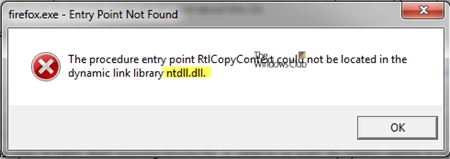Google Chrome қолданушыларының жалпы шағымы - браузер баяу. Сонымен қатар, хромды әр түрлі жолмен бәсеңдетуге болады: кейде шолғыш ұзақ уақыт жұмыс істейді, кейде веб-сайттар ашылғанда, парақтарды жылжытқанда немесе онлайн-видео ойнаған кезде артта қалады (соңғы тақырыпқа жеке нұсқаулық бар - браузердегі онлайн-бейнені тежейді).
Бұл нұсқаулықта Google Chrome Windows 10, 8 және Windows 7 жүйелерінде неге баяулайды, оны баяу іске қосатын не және оны қалай түзетуге болатындығы туралы толық ақпарат берілген.
Біз баяу жұмыс істеуге не себеп болатынын анықтау үшін Chrome тапсырмалар менеджерін қолданамыз.
Процессордағы жүктемені, жад пен желіні Google Chrome браузері және оның жеке қойындыларын Windows тапсырмалар менеджерінде көруге болады, бірақ бәрі бірдей хромның өзінің жұмыс істейтін қойындылары мен шолғыш кеңейтімдерінен туындаған жүктемені егжей-тегжейлі көрсететін өзінің жеке тапсырмалар менеджері бар екенін біле бермейді.
Тежелу себептерін анықтау үшін Chrome Task Manager қолданбасын пайдалану үшін келесі қадамдарды орындаңыз.
- Браузерде Shift + Esc басыңыз - ендірілген Google Chrome тапсырмалар менеджері ашылады. Сонымен қатар оны мәзірден ашуға болады - Кеңейтілген құралдар - Тапсырмалар менеджері.
- Ашылған тапсырмалар менеджерінде сіз ашық қойындылардың тізімін және олардың жедел жадты және процессорды қолдануын көресіз. Егер менің скриншотымдағыдай, сіз жеке қойындыда процессордың (процессордың) едәуір мөлшерін қолданатындығын көрсеңіз, онда оған зиянды нәрсе пайда болуы мүмкін, сондықтан ол көбінесе кеншілер болып табылады (сирек емес онлайн кинотеатрлар, тегін жүктеу ресурстары және т.б.).

- Қажет болса, тапсырмалар менеджерінің кез келген жерін тінтуірдің оң жақ түймесімен нұқып, сіз қосымша ақпаратпен басқа бағандарды көрсете аласыз.

- Жалпы, сізді барлық сайттар 100 МБ-тан астам жедел жадты қолданатындығымен шатастырмағаныңыз жөн (егер сізде бұл жеткілікті болса) - бүгінгі браузерлер үшін бұл қалыпты жағдай, сонымен қатар ол әдетте тезірек жұмыс істейді (өйткені Торап ресурстарын желі арқылы немесе жедел жадыға қарағанда баяу дискімен алмасу бар), бірақ егер сайт үлкен суреттен шықпаса, оған назар аударып, мүмкін процесті аяқтаңыз.
- GPU процесі Chrome Task Manager-де аппараттық графикалық үдеудің жұмысына жауап береді. Егер ол процессорды қатты жүктесе, ол да қызық болуы мүмкін. Мүмкін, бейне карта драйверлерінде бірдеңе дұрыс емес немесе сіз браузерде графикалық аппараттық жеделдетуді өшіруге тырысуыңыз керек. Егер парақтың жылжуы баяуласа, оны жасау қажет (оны өзгерту үшін көп уақыт қажет және т.б.).
- Сондай-ақ, Chrome тапсырмалар менеджері браузердің кеңейтілуімен туындаған жүктемені көрсетеді, кейде олар дұрыс жұмыс істемесе немесе оларға қажет емес код енгізілген болса (бұл да мүмкін), сізге қажет кеңейтім браузердің жұмысын баяулататыны белгілі болуы мүмкін.

Өкінішке орай, Google Chrome тапсырмалар реттеушісі көмегімен браузердің кешеуілдеуіне не себеп болатындығын анықтау мүмкін емес. Бұл жағдайда келесі қосымша тармақтарды қарастырып, мәселені шешудің қосымша әдістерін қолданып көріңіз.
Chrome тоқтауының қосымша себептері
Біріншіден, қазіргі заманғы браузерлер, атап айтқанда Google Chrome, компьютердің аппараттық сипаттамаларына өте қажет, және егер сіздің компьютеріңізде процессор әлсіз болса, жедел жады аз (2018 ж. 4 ГБ-ға дейін), демек, мүмкін. проблемалар осыдан туындауы мүмкін. Бірақ бұл барлық мүмкін себептер емес.
Мәселені шешу тұрғысынан пайдалы болуы мүмкін кейбір мәселелер бар:
- Егер Chrome ұзақ уақытқа іске қосылса - мүмкін, қатты дискінің жүйелік бөлімінде (С дискісіндегі) аз мөлшерде жедел жад пен аз орынның үйлесуі, сіз оны тазартуға тырысуыңыз керек.
- Екінші мәселе, іске қосуға да қатысты - шолғыштағы кейбір кеңейтімдер іске қосылғанда баптандырылады, ал Chrome-да жұмыс істейтін тапсырмалар менеджерінде олар қалыпты жұмыс істейді.
- Егер беттер Chrome-да баяу ашылса (бәрі Интернет пен басқа шолғыштарда болады) - сіз VPN немесе Прокси кеңейтілімінің қандай-да бір түрін өшіруді ұмытып кетуіңіз мүмкін - олар арқылы Интернет әлдеқайда баяу.
- Сондай-ақ ойланыңыз: егер сіздің компьютеріңізде (немесе бір желіге қосылған басқа құрылғыда) Интернетті белсенді түрде қолданатын болса (мысалы, торренттік клиент), бұл, әрине, беттердің ашылуының баяулауына әкеледі.
- Google Chrome деректері мен кэшін тазартып көріңіз, шолғыштағы кэшті қалай тазартуға болатындығын қараңыз.
Google Chrome кеңейтімдеріне келетін болсақ, олар көбінесе браузердің баяу жұмыс істеуіне себеп болады (сонымен қатар оның бұзылуы сияқты) және оларды бірдей тапсырмалар басқарушысында «ұстап алу» әрдайым мүмкін емес, өйткені мен ұсынатын әдістердің бірі - кеңейтілместен барлығын өшіруге тырысыңыз және жұмысты тексеріңіз:
- Мәзірге өтіңіз - қосымша құралдар - кеңейтімдер (немесе мекенжай жолағына кіріңіз) хром: // кеңейтімдер / және Enter пернесін басыңыз)
- Chrome кеңейтімі мен қосымшасының барлығын өшірмеңіз (тіпті сізге 100 пайыз қажет болса, біз оны уақытша тексереміз).

- Шолғышты қайта іске қосып, бұл жолы қалай әрекет ететінін көріңіз.
Егер өшірілген кеңейтімдермен мәселе жойылып, тежегіштер қалмаса, проблема анықталғанға дейін оларды кезек-кезек қосып көріңіз. Бұрын ұқсас проблемалар Google Chrome плагиндерімен туындауы мүмкін және оларды ұқсас жолмен өшіруге болатын еді, бірақ соңғы нұсқаларында шолғыш плагиндерін басқару жойылды.
Бұған қоса, компьютердегі зиянды бағдарламалар браузерлердің жұмысына әсер етуі мүмкін, мен сізге зиянды және ықтимал қалаусыз бағдарламаларды жою үшін арнайы құралдарды қолдануды ұсынамын.
Ал соңғысы: егер беттер тек Google Chrome ғана емес, барлық шолғыштарда баяу ашылатын болса, онда сіз желінің және жүйелік параметрлердің себептерін іздестіруіңіз керек (мысалы, сізде прокси-сервер тіркелген жоқ екеніне көз жеткізіңіз және т.с.с.) Мұны мақалада оқуға болады Беттер браузерде ашылмайды (егер олар әлі де крекпен ашылса да).